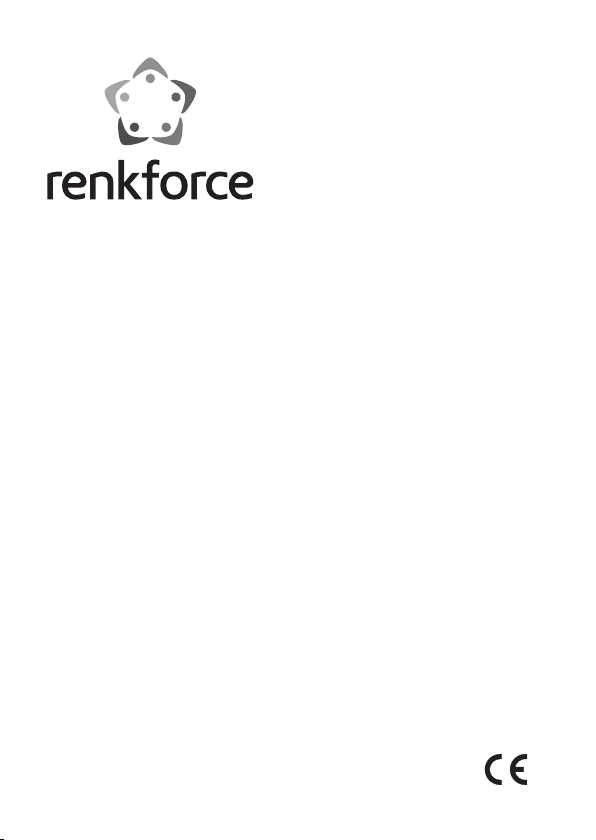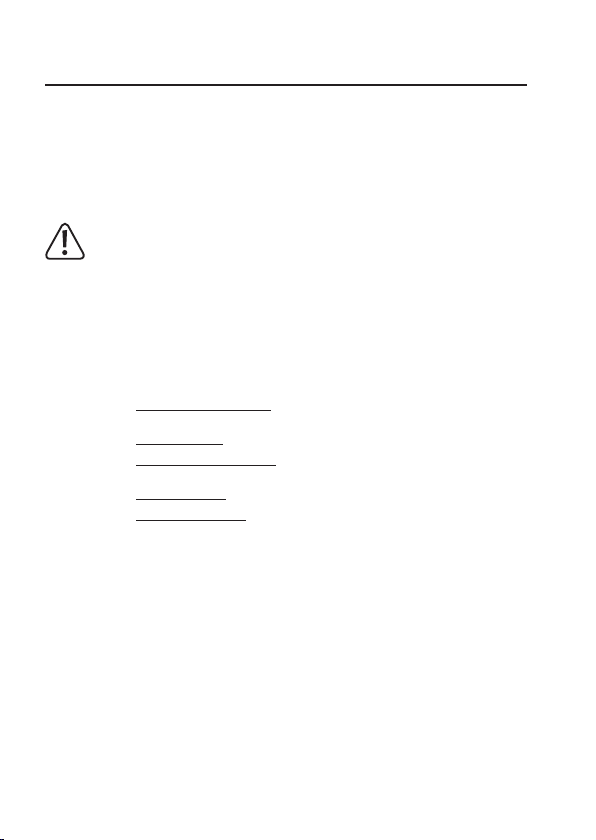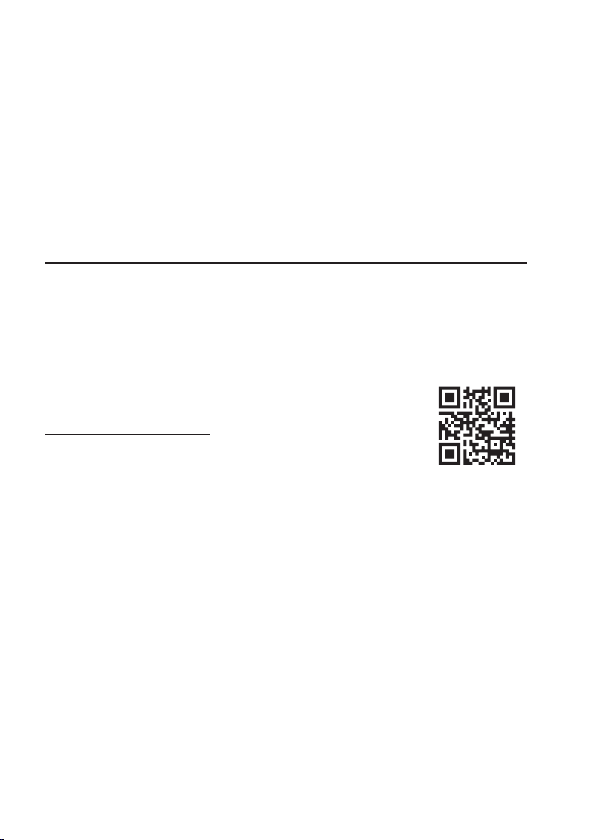6
5. Sicherheitshinweise
Bei Schäden, die durch Nichtbeachten dieser Bedienungsanleitung ver-
ursacht werden, erlischt die Gewährleistung/Garantie! Für Folgeschäden
übernehmen wir keine Haftung!
Bei Sach- oder Personenschäden, die durch unsachgemäße Handhabung
oder Nichtbeachten der Sicherheitshinweise verursacht werden, überneh-
men wir keine Haftung! In solchen Fällen erlischt die Gewährleistung/Ga-
rantie!
Sehr geehrte Kundin, sehr geehrter Kunde,
diese Sicherheits- und Gefahrenhinweise dienen nicht nur zum Schutz des
Produkts, sondern auch zu Ihrer eigenen Sicherheit und anderer Personen.
Lesen Sie sich deshalb dieses Kapitel sehr aufmerksam durch, bevor Sie das
Produkt in Betrieb nehmen!
• Aus Sicherheits- und Zulassungsgründen ist das eigenmächtige Umbauen
und/oder Verändern des Produktes nicht gestattet.
• Die Netzsteckdose für das Steckernetzteil bzw. der USB-Anschluss zur
Spannungsversorgung muss sich in der Nähe des Geräts befinden und
leicht zugänglich sein.
• Das Produkt ist nur für trockene, geschlossene Innenräume geeignet. Set-
zen Sie diese Produktbestandteile keiner direkten Sonneneinstrahlung, Hit-
ze, Kälte, Feuchtigkeit oder Nässe aus, andernfalls werden sie beschädigt.
• Gießen Sie nie Flüssigkeiten über elektrischen Geräten aus und stellen
Sie keine mit Flüssigkeit gefüllten Gegenstände (z.B. Vasen) darauf ab.
Es besteht höchste Gefahr eines Brandes oder eines lebensgefährlichen
elektrischen Schlags. Schalten Sie in einem solchen Fall die zugehörige
Netzsteckdose stromlos (z.B. Sicherungsautomat abschalten) und ziehen
Sie danach den Netzstecker aus der Netzsteckdose. Stecken Sie alle Kabel
vom Gerät ab. Das Produkt darf danach nicht mehr betrieben werden, brin-
gen Sie es in eine Fachwerkstatt.
• Stellen Sie keine offenen Brandquellen, wie z.B. brennende Kerzen, auf dem
Gerät ab.
• Das Produkt und das Steckernetzteil sind für Sie wartungsfrei. Eine Wartung
oder Reparatur ist nur durch eine Fachkraft oder Fachwerkstatt zulässig. Es
sind keinerlei für Sie zu wartende Bestandteile im Inneren des Produkts,
öffnen Sie es deshalb niemals.